主页 > 电子产品 >
方法 1打印地图

1
前往谷歌地图网站。前往 https://www.google.com/maps/ 。在当前浏览器中打开谷歌地图。

2
输入地址。点击谷歌地图页面左上角的搜索栏,然后输入你想要打印的地址。
- 你也可以直接输入城市或公共机构的名称(如:大学)。

3
选择一个地点。点击下方搜索栏里的地址,前往目标位置。

4
放大或缩小地图,调整地图大小。点击页面右下角的+号图标,放大地图。或点击-缩小页面。你只能打印当前界面上所显示的区域画面。
- 将地图放大地越多,越能看到很多细节信息。
- 你也可以点击并拖拽地图,重新定位。

5
打开打印菜单。根据你使用浏览器的差别,操作步骤略有差异:
- Chrome浏览器 - 点击Chrome浏览器右上角的⋮,然后点击下拉菜单里的打印...。
- 火狐浏览器 - 点击窗口右上角的☰,然后选择下拉菜单里的打印。
- Microsoft Edge浏览器 - 点击窗口右上角的⋯按钮,然后点击下拉菜单里的打印。
- IE浏览器 - 点击浏览器窗口右上角的⚙️按钮,选择下拉菜单顶部的打印按钮,当它出现在下拉菜单左侧时,点击打印...。
- Safari浏览器 - 点击菜单栏里的文件按钮,然后点击下拉菜单底部的打印...。

6
选择打印机。点击当前打印机—或者,点击“打印机”一栏—选择打印机。
- 如果使用旧款打印机,可能需要在打印前用数据线连接设备。
- 也可以点击当前打印机下方的更改或浏览按钮,更换打印机。

7
如果需要的话,更改设置。每个打印机的设置不同,不同的浏览器也有着不同的打印窗口选项。主要包括:
- 颜色 - 黑白打印可以节省墨汁,彩色打印更加清楚直观。
- 份数 - 选择你需要的份数。
- 布局或方向 - 选择横向,打印更大的地图。

8
点击打印。根据你使用的浏览器,点击窗口顶部或底部的打印按钮。将地图发送到打印机,并开始打印它。
方法 2打印路线

1
前往谷歌地图网站。前往 https://www.google.com/maps/ 。在当前浏览器中打开谷歌地图。
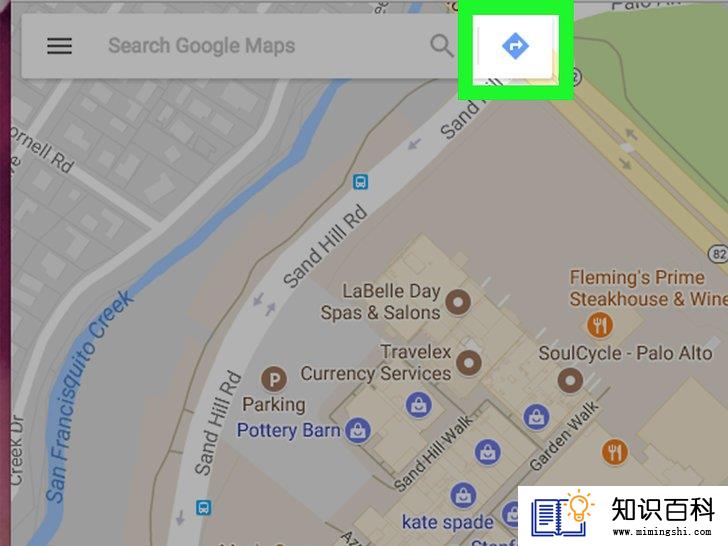
2
点击“路线”图标。它的图标是蓝色的背景,上面有个弯曲的箭头。它位于谷歌地图搜索栏的右侧、窗口的左上角。接着会出现一个弹出窗口。

3
输入起始地点。在路线窗口顶部的文本框里输入起点地址。
- 你也可以点击地图上的一个位置,将它设置为起点。

4
输入目的地的位置。将目的地地址输入到“选择终点...”文本框里,这个文本框位于起点的下方。
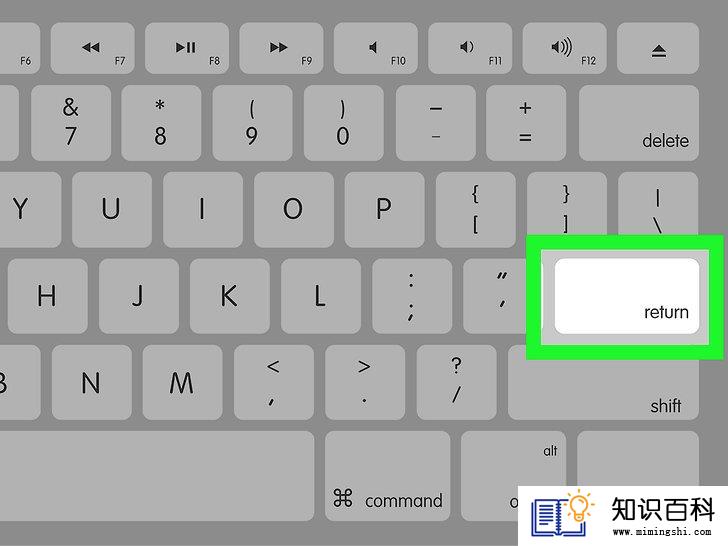
5
按下回车键。确认起点和终点位置,并找到最快捷的路线。

6
选择路线。点击左侧窗口中的路线。

7
点击打印机图标。它位于路线窗口的右侧、你选择的路线上方。点击它,打开带打印选项的弹出窗口。

8
选择打印选项。点击打印(包含地图)或仅打印文本。相比于仅打印文本,打印地图可以提供直观的路线,但是会耗费更多墨水。

9
点击打印。它位于窗口右上角,接着打开浏览器的打印窗口。

10
选择打印机。点击当前打印机—或者,点击“打印机”一栏—选择打印机。
- 如果使用旧款打印机,可能需要在打印前用数据线连接设备。
- 也可以点击当前打印机下方的更改或浏览按钮,更换打印机。

11
如果需要的话,更改设置。每个打印机的设置不同,不同的浏览器也有着不同的打印窗口选项。主要包括:
- 颜色 - 黑白打印可以节省墨汁,彩色打印更加清楚直观。
- 份数 - 选择你需要的份数。

12
点击打印。根据你使用的浏览器,点击窗口顶部或底部的打印按钮。将地图发送到打印机,并开始打印它。
小提示
- 在移动设备上打印谷歌地图,只能通过截屏地图,并从iPhone或安卓照片应用程序里打印图片。
警告
- 受大小限制,打印版本的谷歌地图只能显示几个街区的详细路线信息。
- 上一篇:如何成功进行网络营销
- 下一篇:没有了
- 01-29如何屏蔽YouTube
- 01-16如何保存文件
- 01-16如何更改Exe文件的图标
- 01-29如何在Snapchat上解除对某人的屏蔽
- 01-29如何将网站添加到受信任的站点
- 01-29如何连接康卡斯特有线电视机顶盒
- 01-29如何启用Safari的Cookies
- 01-16如何避免身上的静电损坏电脑
- 01-29如何在 Microsoft Outlook 中添加签名
- 01-16如何在Java中检查空值(Null)
- 01-16如何升级Garmin Nuvi
- 01-16如何让笔记本电脑运行速度更快
- 01-16如何删除苹果账户
- 01-16如何修复坏扇区
- 01-16如何查看XML文件
- 01-16如何在HTML中插入空格
- 01-16如何在谷歌Chrome浏览器允许弹出窗口
- 01-16如何用电子邮件发送大的视频文件
- 01-16如何连接台式机和笔记本电脑
- 01-16如何在Snapchat上添加好友
